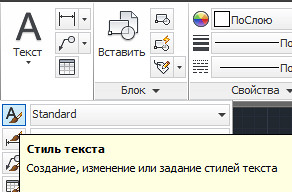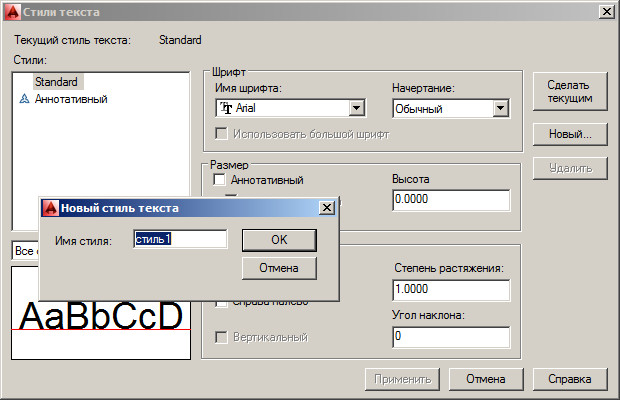Самостоятельная работа 1
сИСТЕМА Autocad. Создание шаБЛОНА чертежа
Чертежи и другие графические задания выполняются на листах определенных размеров, установленных ГОСТ 2.301-68. Предусматривается 5 основных форматов, размеры которых представлены в таблице 1.1.
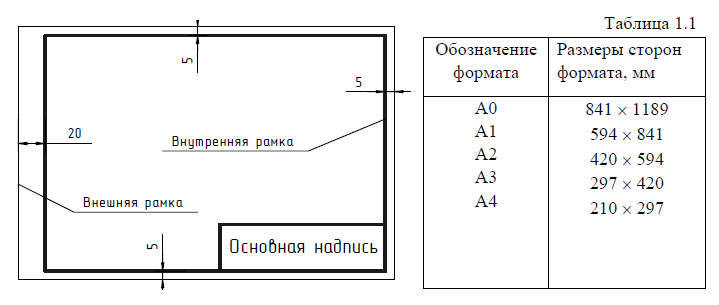
Рис. 1
Каждый чертеж должен иметь внутреннюю рамку, которая ограничивает поле чертежа. Рамку проводят сплошными основными линиями, выдерживая расстояния, указанные на рис. 1.
Внутри рамки в правом нижнем углу помещают основную надпись, которая называется угловым штампом. Основную надпись выполняют сплошной толстой основной и сплошной тонкой линиями. Содержание, расположение и размеры граф основной надписи для производственно-технических чертежей должны соответствовать приведенным на рис. 2.
В графах основной надписи (номера граф на чертеже показаны в скобках ) следует указывать:
- в графе 1- наименование чертежа;
- в графе 2- наименование вышестоящей организации, которой подчиняется предприятие (министерство, главк, комбинат);
- в графе 3- конкретное содержание чертежа;
- в графе 4- обозначение чертежа (индекс, шифр, номер);
- в графе 5- наименование горного предприятия (шахта, рудник, карьер), выпускающего чертеж;
- в графе 6- сокращенное наименование отдела, разработавшего чертеж;
- в графе 7- масштаб;
- в графе 8- порядковый номер листа данного чертежа (на документах, состоящих из одного листа, графу не заполняют);
- в графе 9- общее количество листов данного чертежа (графу заполняют только на первом листе);
- в графе 10- должности лиц, участвующих в выпуске чертежа;
- в графе 11- фамилию лица, подписывающего чертеж;
- в графе 12- подписи лиц, фамилия которых указана в графе 10;
- в графе 13- дату подписания чертежа;
- в графе 14- обозначение чертежа, повернутое на 180°.
Пример заполнения основной надписи приведен на рис. 2.

Рис. 2
Задание. Создать рамку и штамп для чертежа формата А4 книжный.
Порядок выполнения работы
Откройте программу AutoCAD и создайте новый чертеж, используя шаблон чертежа acadiso.dwt.
С помощью команды Лимиты установите размер чертежа 210297, соответствующий размеру формата А4, и сохраните чертеж Задание3.dwg.
Для построения создайте следующие слои (табл. 1.2). Выбор типа и веса линий соответствует ГОСТу, цвет слоев установите по своему усмотрению.
Таблица 1.2
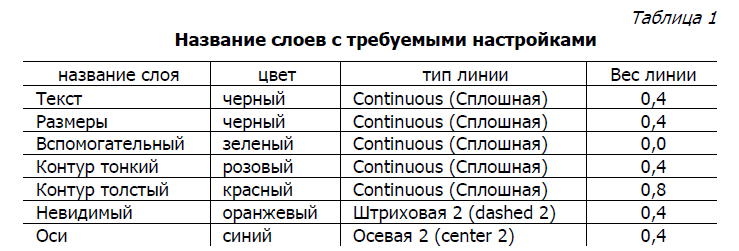

Начните построение с внешней рамки формата с размерами 210297. Для этого удобней всего использовать инструмент Прямоугольник
 .
Предварительно
сделайте текущим слой контур
тонкий.
.
Предварительно
сделайте текущим слой контур
тонкий.Затем в слое контур толстый постройте внутреннюю рамку с размерами 185287, отступив от левой нижней точки внешней рамки по оси Х – 20 мм и по оси Y – 5 мм.
После этого перейдите к построению горизонтальных линий основной надписи, расположенных на расстоянии 5 мм друг от друга.
Установите вспомогательный слой текущим. Постройте верхнюю горизонтальную линию основной надписи, смещенную относительно нижней линии внутренней рамки на 55 мм.
Затем продублируйте построенную линию. Для этого удобно использовать команду создания упорядоченной группы одинаковых объектов Массив. Введите в командной строке Массивкл, откроется диалоговое окно (рис. 3). Активизируйте кнопку Выбор объектов и укажите курсором объект (горизонтальную линию) для копирования. Затем определите расстояния и направление массива. Нажмите ОК.
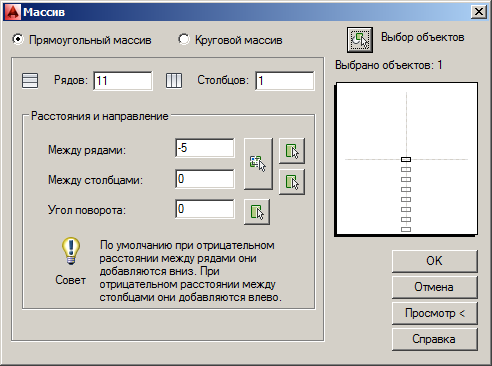
Рис. 3
После этого начните построение вертикальных линий основной надписи.
Сначала постройте крайнюю левую вертикальную линию, смещенную относительно внутренней рамки чертежа на 17 мм.
Затем для построения всех остальных вертикальных линий используйте команду Подобие. После ввода команды в командной строке укажите величину смещения, например, для первой линии 23, нажмите Enter, потом выделите курсором вертикальную линию и отметьте курсором любую. точку в направлении смещения.
После построения вспомогательных линий сделайте текущим слой Контур толстый и с помощью команды Отрезок поверх вспомогательных линий соответствующие толстые линии углового штампа обведите линии основной надписи.
Затем сделайте текущим слой Контур тонкий и поверх вспомогательных линий постройте соответствующие тонкие линии углового штампа.
Выключите вспомогательный слой.
В завершение сделайте текущим слой текст и заполните графы основной надписи.
Сначала выполните настройку текстового стиля согласно ГОСТу. Для этого нужно активизировать кнопку Стиль текста в группе инструментов Аннотации (рис. 4) и определить в открывшемся окне создать новый стиль Надписи и указать параметры стиля (рис. 5):
– в поле «Имя шрифта» выбрать имя шрифта GOST type A, при его отсутствии можно использовать ISOCPEUR;
– в поле «Угол наклона» установим значение 15, что соответствует стандартному углу наклона текста;
– в поле «Степень растяжения» установим коэффициент 0.8;
– в поле «Высота» установим значение 0, тогда при непосредственном нанесении текста будет запрашиваться необходимая высота;
– для сохранения выполненных настроек нажать кнопку «Применить»;
- для выхода из менеджера стилей нажать кнопку «Закрыть».
Рис. 4 |
Рис. 5 |
Затем активизируйте на вкладке Главная в группе Аннотации инструмент Однострочный текст, в командной строке укажите стиль текста Надписи и высоту текста 2.5. Заполните известные поля углового штампа. Если в какие-то поля не помещается текст, можно создать новый стиль, в котором изменить высоту и степень сжатия.
По окончание сохраните чертежа Задание3.dwg и создайте на его основе шаблон шаблон.dwt..